「Video & TV SideView」アプリサービス終了のお知らせ
詳しくは、以下のリンク先ページをご覧ください。
「Video & TV SideView」アプリ サービス終了(2027年3月30日)のお知らせ
「番組表」を使いこなそう
Video & TV SideViewアプリの![]() をタップすると新聞のテレビ番組欄のような見やすい番組表が表示され、さらに気になった番組をタップすれば番組詳細を確認することができます。
をタップすると新聞のテレビ番組欄のような見やすい番組表が表示され、さらに気になった番組をタップすれば番組詳細を確認することができます。
[番組表]画面
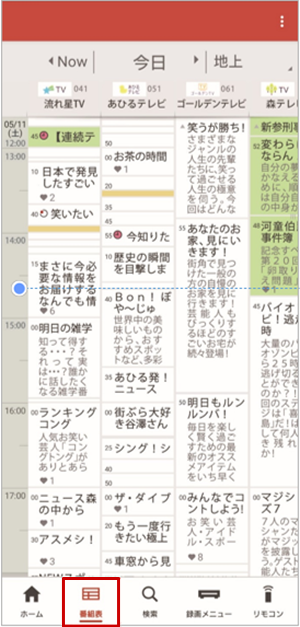
番組表の各項目の説明

- 「Now」をタップすると、現在時刻の番組表に素早く切り替えられます。
- 「今日」をタップすると、「今日」「明日」「指定した日付」の番組表に切り替えられます。
- 「地上」をタップすると、「地上」「BS」「CS」「BS4K」など、放送ごとの番組表に切り替えられます。

- 対応機器を登録しておくとリモコンとして使用でき、テレビ局の名前をタップするとそのチャンネルに切り替わります。テレビの電源をONする「チャンネルポン」も利用できます。

- 現在時刻を表しています。

- 録画予約した番組に表示されます。
* 録画予約など各種設定を行ったときに表示されます。 
- 放送時間の一部が予約されている番組、放送時間が変更になった番組に表示されます。
* 録画予約など各種設定を行ったときに表示されます。 
- 現在、録画中の番組に表示されます。
* 録画予約など各種設定を行ったときに表示されます。 
- 自動録画予約された番組に表示されます。
* 録画予約など各種設定を行ったときに表示されます。
番組表に表示するチャンネルを設定する
あまり見ないチャンネルや有料チャンネルを非表示にするなど、番組表に表示されるチャンネルをお好みに変更することができます。なお、初期設定の状態では、BSデジタル放送、CSデジタル放送、BS4K放送の番組表は表示されませんので、以下のリンク先ページをご覧のうえ各放送のチャンネルを表示させてください。
チャンネル設定を追加/変更する
地上放送以外の番組表の設定をする
BS、CS、BS4Kの番組表を表示するチャンネル設定を変更するには![]() をタップします。
をタップします。
ジャンルの色分けを変更する
初期設定では、オレンジは音楽、ピンクは映画、ブルーはスポーツ、グリーンはドラマに、色分けされています。
色とジャンルの組み合わせは、自由に変更することができますので、例えば「アニメにだけ目立つように色をつけて他のジャンルは色をつけない」といったこともできます。
番組表の[ジャンル色設定]の変更方法については、以下のリンク先ページをご覧ください。
便利な機能を活用する > 番組表をジャンル別に色分けする
番組表のチャンネルの表示順を変更する
[チャンネル設定]で、番組表に表示されるチャンネルの順序を自由に変えられます。例えば、よく視聴するチャンネルを一番左に配置したりできます。
詳しくは、以下のリンク先ページをご覧ください。
便利な機能を活用する > 番組表のチャンネル表示順を入れ替える
番組表を拡大・縮小する
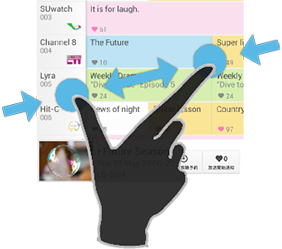
番組表はピンチイン・アウトで番組枠が拡大・縮小します。見えていない番組内容も、拡大すると表示できます。
ヒント
- チャンネルが表示されない場合は、以下をご確認ください。
番組表にチャンネルが表示されない - 番組表に表示するチャンネルの設定変更や表示順を変更する方法
チャンネル設定を追加/変更する
番組の詳細情報を確認する
番組表の気になる番組をタップすると、詳細情報が表示されます。
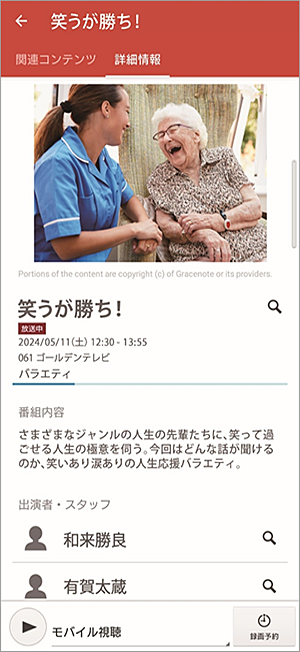
番組表の詳細情報画面の各項目の説明

- 「関連コンテンツ」をタップすると、選択中の番組と似たような番組や関連する番組、同じジャンルの番組が表示されます。
- 「詳細情報」は、最初に開く画面です。番組の内容や出演者情報などが確認できます。「関連コンテンツ」を表示しているときにタップすると画面を切り替えられます。

- 「検索」をタップすると、テレビ番組や動画をキーワード検索する画面に切り替わります。
関連の番組を探すだけでなく、ご自身でホーム機器に録画した番組や、YouTube の検索結果も表示されます。 
- 対応機器を登録すると、アプリや対応機器で番組を視聴できます。複数機器ある場合、ボタン脇のテキスト部分([モバイル機器]など)をタップすると再生先機器を選べます。詳しくは、以下のリンク先ページをご覧ください。

- 対応機器を登録すると、番組の録画予約ができます。テレビとブルーレイディスクレコーダーなどを複数お持ちの場合、好きな機器を録画先に選んで予約できます。詳しくは、以下のリンク先ページをご覧ください。
自宅で録画予約をする